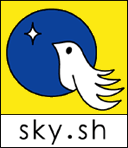2010年04月24日
レセ電ファイル格納フォルダ設定対応
レセ電ファイル格納フォルダ設定対応
Ver4.5から付けていただき、かなり便利です。
何が便利
オンラインの場合
ORCAレセコンから直接送信の場合、フロッピーを介することはなくなった
フロッピー請求の場合
バックアップをORCAレセコン本体に置いておくことができる
設定方法
ORCAレセコンログインユーザをorcaグループに登録
ORCAレセコンログインユーザがorcauserの場合
sudo vigr
orca:x:1001:orcauser
↑ 右側に「orcauser」を追加。複数ユーザになる場合、コンマで区切る。
コンピュータを再起動
「91 マスタ登録」「101システム管理マスタ」「2005 レセプト・総括印刷情報」「レセ電」
レセ電データ出力先
/home/orca/receden など(ユーザorcaが書き込み可能なフォルダを作る)
レセ電データ履歴保存の有無 1.行う
ファイル出力先 3 または 4など(ファイル出力先のデフォルトが設定されます)
操作
オンラインの場合
ファイル出力先 4にする。
「社保レセ電」「国保レセ電」にて処理を行うと、上記の設定の場合、以下フォルダができています。
/home/orca/receden/01_Shaho_201004
/home/orca/receden/01_Kokuho_201004
中に「RECEIPTC.UKE」のファイル名(オンライン可能なファイル名)でファイルができています。
したがって、送信フォルダを/home/orca/receden/01_Shaho_201004などにすればOK
フロッピー請求の場合
ファイル出力先 1
通常どおりフロッピーに書き込む・
その後ファイル出力先を3にすれば、「オンラインの場合」で説明したフォルダに書き込まれる。
Ver4.5から付けていただき、かなり便利です。
何が便利
オンラインの場合
ORCAレセコンから直接送信の場合、フロッピーを介することはなくなった
フロッピー請求の場合
バックアップをORCAレセコン本体に置いておくことができる
設定方法
ORCAレセコンログインユーザをorcaグループに登録
ORCAレセコンログインユーザがorcauserの場合
sudo vigr
orca:x:1001:orcauser
↑ 右側に「orcauser」を追加。複数ユーザになる場合、コンマで区切る。
コンピュータを再起動
「91 マスタ登録」「101システム管理マスタ」「2005 レセプト・総括印刷情報」「レセ電」
レセ電データ出力先
/home/orca/receden など(ユーザorcaが書き込み可能なフォルダを作る)
レセ電データ履歴保存の有無 1.行う
ファイル出力先 3 または 4など(ファイル出力先のデフォルトが設定されます)
操作
オンラインの場合
ファイル出力先 4にする。
「社保レセ電」「国保レセ電」にて処理を行うと、上記の設定の場合、以下フォルダができています。
/home/orca/receden/01_Shaho_201004
/home/orca/receden/01_Kokuho_201004
中に「RECEIPTC.UKE」のファイル名(オンライン可能なファイル名)でファイルができています。
したがって、送信フォルダを/home/orca/receden/01_Shaho_201004などにすればOK
フロッピー請求の場合
ファイル出力先 1
通常どおりフロッピーに書き込む・
その後ファイル出力先を3にすれば、「オンラインの場合」で説明したフォルダに書き込まれる。
2010年04月19日
2010年04月11日
QL-1050 でお薬手帳用ラベルを印刷する
QL-1050の後継機種TD-4100Nの情報はこちらです。

Ubuntu14.04でも大丈夫です。(2015/1/5)
32bit用ライブラリが必要です。
sudo apt-get install lib32z1 lib32ncurses5 lib32bz2-1.0
Ubuntu12.04でも大丈夫です。(2013/6/29)
32bit用ライブラリが必要です。
sudo apt-get install ia32-libs
◎使う製品
Brother製ラベルプリンタ QL-1050
http://www.brother.co.jp/product/labelprinter/info/ql1050/index.htm
PS-9000 ピータッチ専用 10/100BASE-TX対応USBプリントサーバ
http://www.brother.co.jp/product/labelprinter/ps9000/index.htm
マニュアルでIPアドレスを設定すること。

長尺紙テープ(102ミリ幅)(DT-243)
長尺紙テープ(90ミリ幅)(DT-245)
◎スカイエスエイッチカスタマイズ帳票をインストール
http://www.sky.sh/orca/b5.htm
LA02HC62を使う
◎要注意コメント
※長尺紙テープ(102ミリ幅)(DT-243)を使うには、Windowsから設定が必要
※長尺紙テープ(90ミリ幅)(DT-245)でも102ミリ幅と「この説明書すべて」同じ設定を行う。90ミリ幅のドライバーが、Linuxには用意されていない。
「スタート」-「プリンタ」-「Brother QL-1050」
「ファイル」-「プロパティー」-「デバイスの設定」
「カスタムラベルツール」
「名前 DT102mm x 152mm」-「登録」
「Brother QL-1050」-「OK」
※ubuntuコメント
インストール前にディレクトリの作成が必要
sudo mkdir /var/spool/lpd/
sudo mkdir /usr/share/cups/model
ubuntu10.04、12.04にて必要
cd /etc/init.d/
sudo ln -s cups cupsys
※インストールに失敗したとき
sudo rm -r /var/lib/dpkg/info/ql1050*
◎ドライバのダウンロード
http://solutions.brother.co.jp/support/os/linux/pt/pt_driver.html
Ver 1.0.1-0が公開されています。(2013/07/18)
動作確認環境はSargeとなっているが、Etch、Ubuntuでちゃんと動く
QL-1050用、「LPR用ドライバ」「CUPS Wrapperドライバ」をダウンロード
◎「LPR用ドライバ」
tar zxvf qd1050l110lpr.tar.gz
cd deb/
sudo dpkg -i --force-all ql1050lpr-1.0.0-1.i386.deb
Ver 1.0.1-0の場合
sudo dpkg -i --force-all ql1050lpr-1.0.1-0.i386.deb
Ubuntuだとこんなメッセージ。
未選択パッケージ ql1050lpr を選択しています。
(データベースを読み込んでいます ... 現在 94271 個のファイルとディレクトリがインストールされています。)
(ql1050lpr-1.0.0-1.i386.deb から) ql1050lpr を展開しています...
ql1050lpr (1.0.0-1) を設定しています ...
◎「CUPS Wrapperドライバ」
tar zxvf qd1050l110wrap.tar.gz
cd deb/
sudo dpkg -i --force-all ql1050cupswrapper-1.0.0-1.debian.i386.deb
Ver 1.0.1-0の場合
sudo dpkg -i --force-all ql1050cupswrapper-1.0.1-0.i386.deb
Etchだとこんなエラーが出るが気にしない。
「lpadmin: PPD ファイルをコピーできません!」
Ubuntuだとこんなメッセージ。
未選択パッケージ ql1050cupswrapper を選択しています。
(データベースを読み込んでいます ... 現在 94292 個のファイルとディレクトリがインストールされています。)
(ql1050cupswrapper-1.0.0-1.debian.i386.deb から) ql1050cupswrapper を展開しています...
ql1050cupswrapper (1.0.0-1) を設定しています ...
* Restarting Common Unix Printing System: cupsd [ OK ]
lpadmin: "brusb_ql1050:/dev/usb" は無効な device-uri です!
* Restarting Common Unix Printing System: cupsd [ OK ]
Ubunt14.04だとこんなメッセージ
hasegawa@orca1:~/prog/brother$ sudo dpkg -i --force-all ql1050lpr-1.0.1-0.i386.deb
以前に未選択のパッケージ ql1050lpr を選択しています。
(データベースを読み込んでいます ... 現在 299593 個のファイルとディレクトリがインストールされています。)
Preparing to unpack ql1050lpr-1.0.1-0.i386.deb ...
Unpacking ql1050lpr (1.0.1) ...
ql1050lpr (1.0.1) を設定しています ...
hasegawa@orca1:~/prog/brother$ sudo dpkg -i --force-all ql1050cupswrapper-1.0.1-0.i386.deb
以前に未選択のパッケージ ql1050cupswrapper を選択しています。
(データベースを読み込んでいます ... 現在 299613 個のファイルとディレクトリがインストールされています。)
Preparing to unpack ql1050cupswrapper-1.0.1-0.i386.deb ...
Unpacking ql1050cupswrapper (1.0.1) ...
ql1050cupswrapper (1.0.1) を設定しています ...
* Restarting Common Unix Printing System cupsd [ OK ]
lpadmin -p QL-1050 -E -v usb:/dev/usb/lp0 -P /usr/share/cups/model/Brother/brother_ql1050_printer_en.ppd
* Restarting Common Unix Printing System cupsd [ OK ]
★H24.11.3追加はじめ
Ubuntu10.04、12.04にて行ってください。Ubuntu8.04以前OSでは行う必要はありません。
ドライバの修正
/usr/lib/cups/filter/brlpdwrapperql1050
Ver 1.0.1-0の場合
/usr/lib/cups/filter/brother_lpdwrapper_ql1050
116行目(Ver 1.0.1-0の場合 126行目)あたりに下記のような行があります。
CUPSOPTION=`echo "$5 Copies=$4" | sed -e ・・・・ (長いので省略)
この行を
CUPSOPTION=''
に変更してください。このとき「`」と「'」の違いにご注意ください。
元ファイルにある「`」は使用できませんので「'」を使用してください。
★H24.11.3追加おわり
◎CUPSでプリンタの追加
以上でできる、QL-1050を消す→「プリンタの削除」
12種類のプリンタを追加する
QL-1050201~QL-1050212
Ver 1.0.1-0の場合PPDファイルはこちらです。
/usr/share/cups/model/Brother/brother_ql1050_printer_en.ppd
コマンドでの設定例
sudo lpadmin -p QL-1050201 -E -v lpd://192.168.1.108/queue201 \
-P /usr/share/cups/model/brql1050.ppd
sudo lpadmin -p QL-1050202 -E -v lpd://192.168.1.108/queue202 \
-P /usr/share/cups/model/brql1050.ppd
sudo lpadmin -p QL-1050203 -E -v lpd://192.168.1.108/queue203 \
-P /usr/share/cups/model/brql1050.ppd
sudo lpadmin -p QL-1050204 -E -v lpd://192.168.1.108/queue204 \
-P /usr/share/cups/model/brql1050.ppd
sudo lpadmin -p QL-1050205 -E -v lpd://192.168.1.108/queue205 \
-P /usr/share/cups/model/brql1050.ppd
sudo lpadmin -p QL-1050206 -E -v lpd://192.168.1.108/queue206 \
-P /usr/share/cups/model/brql1050.ppd
sudo lpadmin -p QL-1050207 -E -v lpd://192.168.1.108/queue207 \
-P /usr/share/cups/model/brql1050.ppd
sudo lpadmin -p QL-1050208 -E -v lpd://192.168.1.108/queue208 \
-P /usr/share/cups/model/brql1050.ppd
sudo lpadmin -p QL-1050209 -E -v lpd://192.168.1.108/queue209 \
-P /usr/share/cups/model/brql1050.ppd
sudo lpadmin -p QL-1050210 -E -v lpd://192.168.1.108/queue210 \
-P /usr/share/cups/model/brql1050.ppd
sudo lpadmin -p QL-1050211 -E -v lpd://192.168.1.108/queue211 \
-P /usr/share/cups/model/brql1050.ppd
sudo lpadmin -p QL-1050212 -E -v lpd://192.168.1.108/queue212 \
-P /usr/share/cups/model/brql1050.ppd
ブラウザでの設定例
http://localhost:631/
新しいプリンタの追加
名前 QL-1050201
QL-1050201 のデバイス
LPD/LPR Host or Printer (Unknown)
QL-1050201 のデバイス URI
lpd://(プリンタサーバのIP)/(queueの名前)
lpd://192.168.1.108/q201 など
QL-1050201 のメーカ/製造元
またはPPDファイルを提供して下さい
PPDファイル /usr/share/cups/model/brql1050.ppd
ラベルカット長を12種類設定(47~294mm)
sudo brpapertoollpr_ql1050 -P QL-1050201 -n format10247 -w 102 -h 47
sudo brpapertoollpr_ql1050 -P QL-1050202 -n format10267 -w 102 -h 67
sudo brpapertoollpr_ql1050 -P QL-1050203 -n format10287 -w 102 -h 87
sudo brpapertoollpr_ql1050 -P QL-1050204 -n format102107 -w 102 -h 107
sudo brpapertoollpr_ql1050 -P QL-1050205 -n format102127 -w 102 -h 127
sudo brpapertoollpr_ql1050 -P QL-1050206 -n format102147 -w 102 -h 147
sudo brpapertoollpr_ql1050 -P QL-1050207 -n format102194 -w 102 -h 194
sudo brpapertoollpr_ql1050 -P QL-1050208 -n format102214 -w 102 -h 214
sudo brpapertoollpr_ql1050 -P QL-1050209 -n format102234 -w 102 -h 234
sudo brpapertoollpr_ql1050 -P QL-1050210 -n format102254 -w 102 -h 254
sudo brpapertoollpr_ql1050 -P QL-1050211 -n format102274 -w 102 -h 274
sudo brpapertoollpr_ql1050 -P QL-1050212 -n format102294 -w 102 -h 294
ロール紙幅102mmと設定すると、ピクセル数で若干オーバーする。
sudo vi /usr/local/Brother/PTouch/ql1050/inf/paperinfql1050pt1
1167 → 1164 変更のこと
Ver 1.0.1-0の場合、1164になっており、変更の必要はありません。
BrL0B6602F8CBDE/format10247: 1164 483
BrL0B660438FF9D/format10267: 1164 719
BrL0B66057832C6/format10287: 1164 955
BrL0C6606B866E5/format102107: 1164 1191
BrL0C6607F8998F/format102127: 1164 1426
BrL0C660938CE60/format102147: 1164 1662
BrL0C660C280125/format102194: 1164 2217
BrL0C660D6833F8/format102214: 1164 2452
BrL0C660EA86789/format102234: 1164 2688
BrL0C660FE89AD6/format102254: 1164 2924
BrL0C661128CDAD/format102274: 1164 3160
BrL0C6612680095/format102294: 1164 3396
プリンタオプションの設定
Media Sizeをformat10247~format102294に変更
CUPSの参考
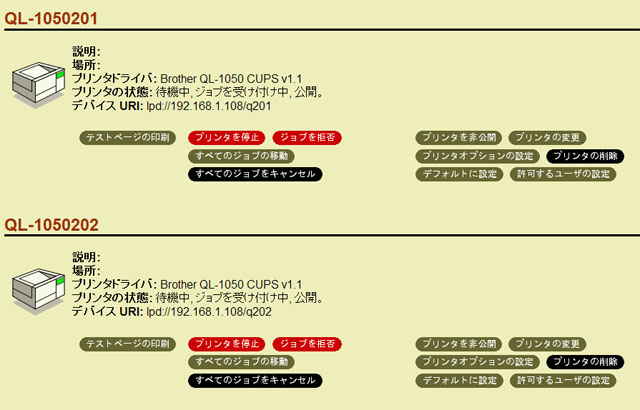
テストページの印字で以下が正常に印刷され、カットされれば成功

●ORCAでのプリンタ設定
出力先プリンタ割り当て情報
お薬手帳 プリンタ名 QL-1050、独自開発プログラム名 LA02HC62
プログラムオプション情報
--------------------
帳票名:お薬手帳
プログラムID:LA02HC62
オプションの説明
(1)用量割合コードの編集
COMMENT2=0:(デフォルト)
用量割合コードを印字しない
COMMENT2=1:
用量割合コードを印字する
(2)ロール紙の幅
PWIDTH=0:(デフォルト)
102mm
PWIDTH=1:
90mm
--------------------
COMMENT2=1
PWIDTH=1
--------------------
ここまでくれば多分印刷出来るでしょう。

●ゴシックフォント設定
Etchの東風フォントはよろしく無いので、QL-1050のCDにフォントが入っているので活用
Ubuntu8.04 Ubuntu10.04、12.04では不要
QL-1050のCDにフォントが入っているので活用
\JPN\P-touch\JPFont\Fonts\BRMISMW0.TTF
sudo mkdir /usr/share/fonts/truetype/brother/
sudo cp BRMISMW0.TTF /usr/share/fonts/truetype/brother/
cd /etc/defoma/hints
sudo sh -c "defoma-hints truetype /usr/share/fonts/truetype/brother/BRMISMW0.TTF > brmismw0.hints"
MisugiGothic
MisugiGothic-Regular
Gothic
English Japanese
(スペースを入れるとhが消えるが気にしない)
sudo defoma-font -vt register-all brmismw0.hints
sudo vi /var/lib/defoma/gs.d/dirs/fonts/CIDFnmap
sudo vi /var/lib/defoma/gs.d/dirs/fonts/cidfmap
/GothicBBB-Medium /KochiGothic-Regular ;
↓
/GothicBBB-Medium /MisugiGothic-Regular ;

Ubuntu14.04でも大丈夫です。(2015/1/5)
32bit用ライブラリが必要です。
sudo apt-get install lib32z1 lib32ncurses5 lib32bz2-1.0
Ubuntu12.04でも大丈夫です。(2013/6/29)
32bit用ライブラリが必要です。
sudo apt-get install ia32-libs
◎使う製品
Brother製ラベルプリンタ QL-1050
http://www.brother.co.jp/product/labelprinter/info/ql1050/index.htm
PS-9000 ピータッチ専用 10/100BASE-TX対応USBプリントサーバ
http://www.brother.co.jp/product/labelprinter/ps9000/index.htm
マニュアルでIPアドレスを設定すること。

長尺紙テープ(102ミリ幅)(DT-243)
長尺紙テープ(90ミリ幅)(DT-245)
◎スカイエスエイッチカスタマイズ帳票をインストール
http://www.sky.sh/orca/b5.htm
LA02HC62を使う
◎要注意コメント
※長尺紙テープ(102ミリ幅)(DT-243)を使うには、Windowsから設定が必要
※長尺紙テープ(90ミリ幅)(DT-245)でも102ミリ幅と「この説明書すべて」同じ設定を行う。90ミリ幅のドライバーが、Linuxには用意されていない。
「スタート」-「プリンタ」-「Brother QL-1050」
「ファイル」-「プロパティー」-「デバイスの設定」
「カスタムラベルツール」
「名前 DT102mm x 152mm」-「登録」
「Brother QL-1050」-「OK」
※ubuntuコメント
インストール前にディレクトリの作成が必要
sudo mkdir /var/spool/lpd/
sudo mkdir /usr/share/cups/model
ubuntu10.04、12.04にて必要
cd /etc/init.d/
sudo ln -s cups cupsys
※インストールに失敗したとき
sudo rm -r /var/lib/dpkg/info/ql1050*
◎ドライバのダウンロード
http://solutions.brother.co.jp/support/os/linux/pt/pt_driver.html
Ver 1.0.1-0が公開されています。(2013/07/18)
動作確認環境はSargeとなっているが、Etch、Ubuntuでちゃんと動く
QL-1050用、「LPR用ドライバ」「CUPS Wrapperドライバ」をダウンロード
◎「LPR用ドライバ」
tar zxvf qd1050l110lpr.tar.gz
cd deb/
sudo dpkg -i --force-all ql1050lpr-1.0.0-1.i386.deb
Ver 1.0.1-0の場合
sudo dpkg -i --force-all ql1050lpr-1.0.1-0.i386.deb
Ubuntuだとこんなメッセージ。
未選択パッケージ ql1050lpr を選択しています。
(データベースを読み込んでいます ... 現在 94271 個のファイルとディレクトリがインストールされています。)
(ql1050lpr-1.0.0-1.i386.deb から) ql1050lpr を展開しています...
ql1050lpr (1.0.0-1) を設定しています ...
◎「CUPS Wrapperドライバ」
tar zxvf qd1050l110wrap.tar.gz
cd deb/
sudo dpkg -i --force-all ql1050cupswrapper-1.0.0-1.debian.i386.deb
Ver 1.0.1-0の場合
sudo dpkg -i --force-all ql1050cupswrapper-1.0.1-0.i386.deb
Etchだとこんなエラーが出るが気にしない。
「lpadmin: PPD ファイルをコピーできません!」
Ubuntuだとこんなメッセージ。
未選択パッケージ ql1050cupswrapper を選択しています。
(データベースを読み込んでいます ... 現在 94292 個のファイルとディレクトリがインストールされています。)
(ql1050cupswrapper-1.0.0-1.debian.i386.deb から) ql1050cupswrapper を展開しています...
ql1050cupswrapper (1.0.0-1) を設定しています ...
* Restarting Common Unix Printing System: cupsd [ OK ]
lpadmin: "brusb_ql1050:/dev/usb" は無効な device-uri です!
* Restarting Common Unix Printing System: cupsd [ OK ]
Ubunt14.04だとこんなメッセージ
hasegawa@orca1:~/prog/brother$ sudo dpkg -i --force-all ql1050lpr-1.0.1-0.i386.deb
以前に未選択のパッケージ ql1050lpr を選択しています。
(データベースを読み込んでいます ... 現在 299593 個のファイルとディレクトリがインストールされています。)
Preparing to unpack ql1050lpr-1.0.1-0.i386.deb ...
Unpacking ql1050lpr (1.0.1) ...
ql1050lpr (1.0.1) を設定しています ...
hasegawa@orca1:~/prog/brother$ sudo dpkg -i --force-all ql1050cupswrapper-1.0.1-0.i386.deb
以前に未選択のパッケージ ql1050cupswrapper を選択しています。
(データベースを読み込んでいます ... 現在 299613 個のファイルとディレクトリがインストールされています。)
Preparing to unpack ql1050cupswrapper-1.0.1-0.i386.deb ...
Unpacking ql1050cupswrapper (1.0.1) ...
ql1050cupswrapper (1.0.1) を設定しています ...
* Restarting Common Unix Printing System cupsd [ OK ]
lpadmin -p QL-1050 -E -v usb:/dev/usb/lp0 -P /usr/share/cups/model/Brother/brother_ql1050_printer_en.ppd
* Restarting Common Unix Printing System cupsd [ OK ]
★H24.11.3追加はじめ
Ubuntu10.04、12.04にて行ってください。Ubuntu8.04以前OSでは行う必要はありません。
ドライバの修正
/usr/lib/cups/filter/brlpdwrapperql1050
Ver 1.0.1-0の場合
/usr/lib/cups/filter/brother_lpdwrapper_ql1050
116行目(Ver 1.0.1-0の場合 126行目)あたりに下記のような行があります。
CUPSOPTION=`echo "$5 Copies=$4" | sed -e ・・・・ (長いので省略)
この行を
CUPSOPTION=''
に変更してください。このとき「`」と「'」の違いにご注意ください。
元ファイルにある「`」は使用できませんので「'」を使用してください。
★H24.11.3追加おわり
◎CUPSでプリンタの追加
以上でできる、QL-1050を消す→「プリンタの削除」
12種類のプリンタを追加する
QL-1050201~QL-1050212
Ver 1.0.1-0の場合PPDファイルはこちらです。
/usr/share/cups/model/Brother/brother_ql1050_printer_en.ppd
コマンドでの設定例
sudo lpadmin -p QL-1050201 -E -v lpd://192.168.1.108/queue201 \
-P /usr/share/cups/model/brql1050.ppd
sudo lpadmin -p QL-1050202 -E -v lpd://192.168.1.108/queue202 \
-P /usr/share/cups/model/brql1050.ppd
sudo lpadmin -p QL-1050203 -E -v lpd://192.168.1.108/queue203 \
-P /usr/share/cups/model/brql1050.ppd
sudo lpadmin -p QL-1050204 -E -v lpd://192.168.1.108/queue204 \
-P /usr/share/cups/model/brql1050.ppd
sudo lpadmin -p QL-1050205 -E -v lpd://192.168.1.108/queue205 \
-P /usr/share/cups/model/brql1050.ppd
sudo lpadmin -p QL-1050206 -E -v lpd://192.168.1.108/queue206 \
-P /usr/share/cups/model/brql1050.ppd
sudo lpadmin -p QL-1050207 -E -v lpd://192.168.1.108/queue207 \
-P /usr/share/cups/model/brql1050.ppd
sudo lpadmin -p QL-1050208 -E -v lpd://192.168.1.108/queue208 \
-P /usr/share/cups/model/brql1050.ppd
sudo lpadmin -p QL-1050209 -E -v lpd://192.168.1.108/queue209 \
-P /usr/share/cups/model/brql1050.ppd
sudo lpadmin -p QL-1050210 -E -v lpd://192.168.1.108/queue210 \
-P /usr/share/cups/model/brql1050.ppd
sudo lpadmin -p QL-1050211 -E -v lpd://192.168.1.108/queue211 \
-P /usr/share/cups/model/brql1050.ppd
sudo lpadmin -p QL-1050212 -E -v lpd://192.168.1.108/queue212 \
-P /usr/share/cups/model/brql1050.ppd
ブラウザでの設定例
http://localhost:631/
新しいプリンタの追加
名前 QL-1050201
QL-1050201 のデバイス
LPD/LPR Host or Printer (Unknown)
QL-1050201 のデバイス URI
lpd://(プリンタサーバのIP)/(queueの名前)
lpd://192.168.1.108/q201 など
QL-1050201 のメーカ/製造元
またはPPDファイルを提供して下さい
PPDファイル /usr/share/cups/model/brql1050.ppd
ラベルカット長を12種類設定(47~294mm)
sudo brpapertoollpr_ql1050 -P QL-1050201 -n format10247 -w 102 -h 47
sudo brpapertoollpr_ql1050 -P QL-1050202 -n format10267 -w 102 -h 67
sudo brpapertoollpr_ql1050 -P QL-1050203 -n format10287 -w 102 -h 87
sudo brpapertoollpr_ql1050 -P QL-1050204 -n format102107 -w 102 -h 107
sudo brpapertoollpr_ql1050 -P QL-1050205 -n format102127 -w 102 -h 127
sudo brpapertoollpr_ql1050 -P QL-1050206 -n format102147 -w 102 -h 147
sudo brpapertoollpr_ql1050 -P QL-1050207 -n format102194 -w 102 -h 194
sudo brpapertoollpr_ql1050 -P QL-1050208 -n format102214 -w 102 -h 214
sudo brpapertoollpr_ql1050 -P QL-1050209 -n format102234 -w 102 -h 234
sudo brpapertoollpr_ql1050 -P QL-1050210 -n format102254 -w 102 -h 254
sudo brpapertoollpr_ql1050 -P QL-1050211 -n format102274 -w 102 -h 274
sudo brpapertoollpr_ql1050 -P QL-1050212 -n format102294 -w 102 -h 294
ロール紙幅102mmと設定すると、ピクセル数で若干オーバーする。
sudo vi /usr/local/Brother/PTouch/ql1050/inf/paperinfql1050pt1
1167 → 1164 変更のこと
Ver 1.0.1-0の場合、1164になっており、変更の必要はありません。
BrL0B6602F8CBDE/format10247: 1164 483
BrL0B660438FF9D/format10267: 1164 719
BrL0B66057832C6/format10287: 1164 955
BrL0C6606B866E5/format102107: 1164 1191
BrL0C6607F8998F/format102127: 1164 1426
BrL0C660938CE60/format102147: 1164 1662
BrL0C660C280125/format102194: 1164 2217
BrL0C660D6833F8/format102214: 1164 2452
BrL0C660EA86789/format102234: 1164 2688
BrL0C660FE89AD6/format102254: 1164 2924
BrL0C661128CDAD/format102274: 1164 3160
BrL0C6612680095/format102294: 1164 3396
プリンタオプションの設定
Media Sizeをformat10247~format102294に変更
CUPSの参考
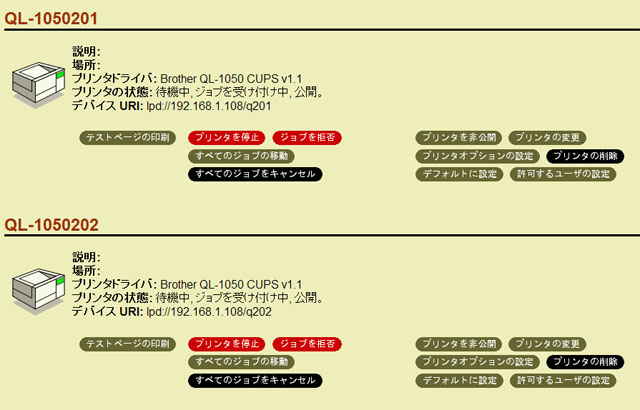
テストページの印字で以下が正常に印刷され、カットされれば成功

●ORCAでのプリンタ設定
出力先プリンタ割り当て情報
お薬手帳 プリンタ名 QL-1050、独自開発プログラム名 LA02HC62
プログラムオプション情報
--------------------
帳票名:お薬手帳
プログラムID:LA02HC62
オプションの説明
(1)用量割合コードの編集
COMMENT2=0:(デフォルト)
用量割合コードを印字しない
COMMENT2=1:
用量割合コードを印字する
(2)ロール紙の幅
PWIDTH=0:(デフォルト)
102mm
PWIDTH=1:
90mm
--------------------
COMMENT2=1
PWIDTH=1
--------------------
ここまでくれば多分印刷出来るでしょう。

●ゴシックフォント設定
Etchの東風フォントはよろしく無いので、QL-1050のCDにフォントが入っているので活用
Ubuntu8.04 Ubuntu10.04、12.04では不要
QL-1050のCDにフォントが入っているので活用
\JPN\P-touch\JPFont\Fonts\BRMISMW0.TTF
sudo mkdir /usr/share/fonts/truetype/brother/
sudo cp BRMISMW0.TTF /usr/share/fonts/truetype/brother/
cd /etc/defoma/hints
sudo sh -c "defoma-hints truetype /usr/share/fonts/truetype/brother/BRMISMW0.TTF > brmismw0.hints"
MisugiGothic
MisugiGothic-Regular
Gothic
English Japanese
(スペースを入れるとhが消えるが気にしない)
sudo defoma-font -vt register-all brmismw0.hints
sudo vi /var/lib/defoma/gs.d/dirs/fonts/CIDFnmap
sudo vi /var/lib/defoma/gs.d/dirs/fonts/cidfmap
/GothicBBB-Medium /KochiGothic-Regular ;
↓
/GothicBBB-Medium /MisugiGothic-Regular ;
2010年04月01日
スカイエスエイッチ完全無料のORCAレセコンを発売
これはエープリルフール記事です。
株式会社スカイ・エス・エイッチ(本社 京都市伏見区)は、
平成22年4月1日のみの限定販売として、完全無料ORCAレセコンを
発表した。これは、以下がすべて無料であり、世界で始めてので完全
無料レセコンと言える。
パソコン(NEC製 TK80 CPU μPD8080A、メモリ 1KB)
モニタ(7セグメントLED)
外部記憶装置(カセットテープ)などのハードウエア
電気代(オリジナルの水力発電、宇治川に水車を設置する)
入力する事務員の人件費(このレセコンを使うと従業員様は給料は求めなくなる。)
4月1日限りの限定販売。申し込みは、糸電話もしくは狼煙になるらしい。
株式会社スカイ・エス・エイッチ(本社 京都市伏見区)は、
平成22年4月1日のみの限定販売として、完全無料ORCAレセコンを
発表した。これは、以下がすべて無料であり、世界で始めてので完全
無料レセコンと言える。
パソコン(NEC製 TK80 CPU μPD8080A、メモリ 1KB)
モニタ(7セグメントLED)
外部記憶装置(カセットテープ)などのハードウエア
電気代(オリジナルの水力発電、宇治川に水車を設置する)
入力する事務員の人件費(このレセコンを使うと従業員様は給料は求めなくなる。)
4月1日限りの限定販売。申し込みは、糸電話もしくは狼煙になるらしい。
2010年03月29日
明細書発行体制加算に関する施設基準
(1)診療所であること
(2)電子情報処理組織を利用した診療報酬請求又は
光ディスク等を用いた診療報酬請求を行っていること。
(3)算定した診療報酬の区分・項目の名称及びその点数又は
金額を記載した詳細な明細書を患者に無料で交付して
いること。また、その旨の院内掲示を行っていること。
つまり、明細書発行体制加算を取るには、基本患者に明細書を
発行している必要がある。
(2)電子情報処理組織を利用した診療報酬請求又は
光ディスク等を用いた診療報酬請求を行っていること。
(3)算定した診療報酬の区分・項目の名称及びその点数又は
金額を記載した詳細な明細書を患者に無料で交付して
いること。また、その旨の院内掲示を行っていること。
つまり、明細書発行体制加算を取るには、基本患者に明細書を
発行している必要がある。
2010年03月25日
H22診療報酬改訂突入
医療機関情報にて「請求書発行フラグ」を「0 発行しない」。
領収書を受け取る患者のみ、「1~3 請求書必要」にしている。
このケースにおいてプログラム更新、マスタ更新すると
「1~3 請求書・明細書必要」になり、明細書が印刷
されてしまいます。
これで1405名も設定している医院様有り。
DBを直接変換した。多分大丈夫だろう。
領収書を受け取る患者のみ、「1~3 請求書必要」にしている。
このケースにおいてプログラム更新、マスタ更新すると
「1~3 請求書・明細書必要」になり、明細書が印刷
されてしまいます。
これで1405名も設定している医院様有り。
DBを直接変換した。多分大丈夫だろう。
2010年03月19日
Ubuntuでのオンライン請求
どうのにかつながった。こんな現象がある。
基金のCD-ROM 平成22年2月版であれば、Ubuntuでもインストールでき
何も手直しすることもない。Javaが1.5 AdobeReaderが9.2なのが少し
気になる。FireFoxは3.5である。

マニュアルインストールだとバージョンは以下のとおり。
Java 1.6
AdobeReader 9.3
firefox 3.0.18
これで基金国保にログインはでき、レセプト送信の寸前まではいける。

しかし「レセプトデータを読込中です」でとまってしまう。

何が原因だろう。Javaが1.6だとダメなのだろうか?
それともUbuntu+Firefox3.0がダメなのだろうか?
基金のCD-ROM 平成22年2月版であれば、Ubuntuでもインストールでき
何も手直しすることもない。Javaが1.5 AdobeReaderが9.2なのが少し
気になる。FireFoxは3.5である。

マニュアルインストールだとバージョンは以下のとおり。
Java 1.6
AdobeReader 9.3
firefox 3.0.18
これで基金国保にログインはでき、レセプト送信の寸前まではいける。

しかし「レセプトデータを読込中です」でとまってしまう。

何が原因だろう。Javaが1.6だとダメなのだろうか?
それともUbuntu+Firefox3.0がダメなのだろうか?
2010年03月18日
H22診療報酬改訂準備5
カスタマイズ帳票のバージョンアップがとりあえずは終わった。
o-uに投稿もした。
今回の診療費明細書に関しては、悩むことが多いだろう。
その悩みを少し小さくしてくれるのが、領収書謙診療費明細書が
認められたことである。ORCAは6月末までにやってくれる
ようであるが、油井コンサルティング関連(多分BML、島津も)
の電子カルテも、今回のバージョンアップですでに対応している。
診療項目が多い医療機関様用に、各項目が2列になるフォーマットも
選べるようになっている。
何かめちゃくちゃ悔しくなってきた。作りたくなってきた。
が、体力的に無理だろう。
o-uに投稿もした。
今回の診療費明細書に関しては、悩むことが多いだろう。
その悩みを少し小さくしてくれるのが、領収書謙診療費明細書が
認められたことである。ORCAは6月末までにやってくれる
ようであるが、油井コンサルティング関連(多分BML、島津も)
の電子カルテも、今回のバージョンアップですでに対応している。
診療項目が多い医療機関様用に、各項目が2列になるフォーマットも
選べるようになっている。
何かめちゃくちゃ悔しくなってきた。作りたくなってきた。
が、体力的に無理だろう。
2010年03月16日
H22診療報酬改訂準備4
本日説明会に行ってきた。外来の部分は大体理解ができた。
外来に関して極めてざっくり言うと、今回は診療費明細に始まり、
診療費明細に終わるような気がする。
まず例外を除いて全ユーザにA5のカスタマイズ版+点数表示設定を
こちらで設定してしまおう。ユーザの最も求めるものはこれであろう。
それから字が小さいのA4にしたいとか、金額表示にしたいとかは、
ユーザに変えてもらえばよい。
後は入院だ。これは奥が深い。ちゃんと理解しようと思うと外来の
5倍くらいのエネルギーが要りそう。
ユーザ向け文書FAX版は半分位できた。明日にでも送付したい。
外来に関して極めてざっくり言うと、今回は診療費明細に始まり、
診療費明細に終わるような気がする。
まず例外を除いて全ユーザにA5のカスタマイズ版+点数表示設定を
こちらで設定してしまおう。ユーザの最も求めるものはこれであろう。
それから字が小さいのA4にしたいとか、金額表示にしたいとかは、
ユーザに変えてもらえばよい。
後は入院だ。これは奥が深い。ちゃんと理解しようと思うと外来の
5倍くらいのエネルギーが要りそう。
ユーザ向け文書FAX版は半分位できた。明日にでも送付したい。
2010年03月13日
オンライン請求
導入済み医院様からの問い合わせが多い。
オンライン送信してから受付エラーが出たケース。
レセコンで内容修正して、再度レセ電データを作り再送するのが
理解しずらいよう。または、いろいろ修正をかけたのを
レセ電データを再度作らず古いまま送ったケースもあり。
レセコンから2クリック位でオンライン送信できないと、
オンラインなんぞ義務化をしたらエライことになった。
また、以上の様なミスを防ぐために、当社として改善出来る
こともいくつかある。
ORCAとは関係ない話。フロッピーに入っているエクセル
フォーマットに入力して、再度フロッピーに書き込み返却
することを説明するのに30分近くかかったことがある。
ワードであれ、エクセルであれ、ファイルに格納されており
そのファイルはフォルダに格納されていることを知らない
方がかなり多い。良いのか悪いのか、これを知らなくとも
パソコンが使える時代になってしまった。

2GB I-Oデータ箱入りメモリー 5170円
WindowsXPは1GBで重くとも、2GBで改善されることが
かなりある。
オンライン送信してから受付エラーが出たケース。
レセコンで内容修正して、再度レセ電データを作り再送するのが
理解しずらいよう。または、いろいろ修正をかけたのを
レセ電データを再度作らず古いまま送ったケースもあり。
レセコンから2クリック位でオンライン送信できないと、
オンラインなんぞ義務化をしたらエライことになった。
また、以上の様なミスを防ぐために、当社として改善出来る
こともいくつかある。
ORCAとは関係ない話。フロッピーに入っているエクセル
フォーマットに入力して、再度フロッピーに書き込み返却
することを説明するのに30分近くかかったことがある。
ワードであれ、エクセルであれ、ファイルに格納されており
そのファイルはフォルダに格納されていることを知らない
方がかなり多い。良いのか悪いのか、これを知らなくとも
パソコンが使える時代になってしまった。

2GB I-Oデータ箱入りメモリー 5170円
WindowsXPは1GBで重くとも、2GBで改善されることが
かなりある。
2010年03月12日
H22診療報酬改訂準備3
カスタマイズ帳票の変更を半分以上やったのだが、CVSから
ダウンロードできるソースは、どんどん変わってい行く。
もう少し待った方が良さそう。19日にリリースされるのだから
それからやろう。
ポリシーだけ決めた
診療費明細書
A5サイズは必要だなあ。三洋、富士通は対応しているみたい。
処方箋
都道府県番号、点数番号、医療機関コード

故障中の電車行き先表示。マウスのポインタが映ったので、Windowsの画面に
なるのかと思ったら、何かのバージョン表示し、その後真っ暗になった。
ダウンロードできるソースは、どんどん変わってい行く。
もう少し待った方が良さそう。19日にリリースされるのだから
それからやろう。
ポリシーだけ決めた
診療費明細書
A5サイズは必要だなあ。三洋、富士通は対応しているみたい。
処方箋
都道府県番号、点数番号、医療機関コード

故障中の電車行き先表示。マウスのポインタが映ったので、Windowsの画面に
なるのかと思ったら、何かのバージョン表示し、その後真っ暗になった。
2010年03月05日
H22診療報酬改定準備2
診療費明細書
この標準フォーマットはA4である。文字量が多いためA4でないと見にくい。
しかし領収書はA5である。この2種類の紙を通常診療時に振り分けられない、
医院様が2つほどある。A5の診療費明細書(50%コピー状態だが)は作る必要有り。
この標準フォーマットはA4である。文字量が多いためA4でないと見にくい。
しかし領収書はA5である。この2種類の紙を通常診療時に振り分けられない、
医院様が2つほどある。A5の診療費明細書(50%コピー状態だが)は作る必要有り。
2010年03月05日
H22診療報酬改定準備1
エックス線撮影料
アナログ撮影及びデジタル撮影の新設
1 単純撮影 65点
↓
1 単純撮影
イ アナログ撮影 60点
ロ デジタル撮影 68点
これによるセットの変更は、大変だ。当社の整形外科のサポート医院様は、部位ごとに
セットを作っており、平均200位セットがある。変更のためのプログラム作成中。
アナログ撮影及びデジタル撮影の新設
1 単純撮影 65点
↓
1 単純撮影
イ アナログ撮影 60点
ロ デジタル撮影 68点
これによるセットの変更は、大変だ。当社の整形外科のサポート医院様は、部位ごとに
セットを作っており、平均200位セットがある。変更のためのプログラム作成中。
2010年03月04日
CVSぐらい見なければ
久々に眺めてみた。診療報酬改定が進んでいる。
以下がどうなっているかと思ったら、2つとも3月2日で対応済みなのである。
処方せんの医療機関番号印字
診療費明細書の点数対応
驚いた。
当社のカスタマイズも改変しなければ。

せんとくん
以下がどうなっているかと思ったら、2つとも3月2日で対応済みなのである。
処方せんの医療機関番号印字
診療費明細書の点数対応
驚いた。

当社のカスタマイズも改変しなければ。

せんとくん
2010年03月04日
オルカVPN 調子が悪い時
慌てないためにメモ
オルカVPNソフトウエアを再インストールしてみよう
代替えのUSBトークンを用意しよう
その代替えUSBトークンと添付のCDの認証ファイル、ユーザPIN情報が必要
これを用意せずに、USBトークンだけもってユーザに向かってしまった。
オルカVPNソフトウエアを再インストールしてみよう
代替えのUSBトークンを用意しよう
その代替えUSBトークンと添付のCDの認証ファイル、ユーザPIN情報が必要
これを用意せずに、USBトークンだけもってユーザに向かってしまった。
2010年02月20日
2010年02月16日
今週中に全部Ver4.4だ
Ver4.4未満鯱は後6匹である。明日で4匹がVer4.4になる。
Sarge鯱は使命を終えた。お疲れ様であった。
来週からはEtch鯱を減らしていくことである。この89匹の鯱の変更は、
これまでWoodySargeでやった2倍であり、もう始めて行きたい。
京都大学 美しいキャンパス

Sarge鯱は使命を終えた。お疲れ様であった。
来週からはEtch鯱を減らしていくことである。この89匹の鯱の変更は、
これまでWoodySargeでやった2倍であり、もう始めて行きたい。
京都大学 美しいキャンパス

2010年02月10日
ubuntu 18件 etch 89件
2月末のディストリビューションごとの稼働見込み台数である。
2月15日でsarge種は絶滅する。Ver 4.4未満は現在9件。
カスタマイズプログラムのVer4.4対応が必要な件数が7件。
2月中には、診療報酬改定の下準備はどうにかなるるだろう。
桜の蕾。少し膨らんできた。

2月15日でsarge種は絶滅する。Ver 4.4未満は現在9件。
カスタマイズプログラムのVer4.4対応が必要な件数が7件。
2月中には、診療報酬改定の下準備はどうにかなるるだろう。
桜の蕾。少し膨らんできた。

2009年12月29日
ubuntu実稼働5医療機関様
とりあえずは順調。1医院様は先月レセプトも完了。来月頭はレセ電もある。
気がついたこと
UPS
gnome-power-managerに、UPS管理が入っている。
システムはバックアップ電源で動作中です。
UPSの残量は5分(29%)です。
試してみる。
むむっ。UPS残量が4%になってもシャットダウンがはじまらんぞ。
gconf-editorでいじる必要有り
/apps/gnome-power-manager/thresholds/percentage_action
/apps/gnome-power-manager/general/use_time_for_policy
など
ただ今実験中
apcupsdは止められるか?
自動マウントは悪さをしそうなので外す。
gconftool-2 -t bool -s /apps/nautilus/preferences/media_automount false
気がついたこと
UPS
gnome-power-managerに、UPS管理が入っている。
システムはバックアップ電源で動作中です。
UPSの残量は5分(29%)です。
試してみる。
むむっ。UPS残量が4%になってもシャットダウンがはじまらんぞ。
gconf-editorでいじる必要有り
/apps/gnome-power-manager/thresholds/percentage_action
/apps/gnome-power-manager/general/use_time_for_policy
など
ただ今実験中
apcupsdは止められるか?
自動マウントは悪さをしそうなので外す。
gconftool-2 -t bool -s /apps/nautilus/preferences/media_automount false
2009年12月07日
トップページ10万アクセス
当社ORCAサイトへのアクセスが現在99991。本日で10万を超える。
以下のポリシーを当たり前に貫いてきただけである。
インターネットの情報は無料である。この無料の情報を提供するのに
かかるコストは、相手の方からやってきて、稼げてしまう。
うまく行っているビジネスほど、当たり前の事を当たり前にやっている
だけだなあ。任天堂の成功やユニクロの成功を見ると。実はこのことが
大変むつかしい事なんだろうと思う。
以下のポリシーを当たり前に貫いてきただけである。
インターネットの情報は無料である。この無料の情報を提供するのに
かかるコストは、相手の方からやってきて、稼げてしまう。
うまく行っているビジネスほど、当たり前の事を当たり前にやっている
だけだなあ。任天堂の成功やユニクロの成功を見ると。実はこのことが
大変むつかしい事なんだろうと思う。